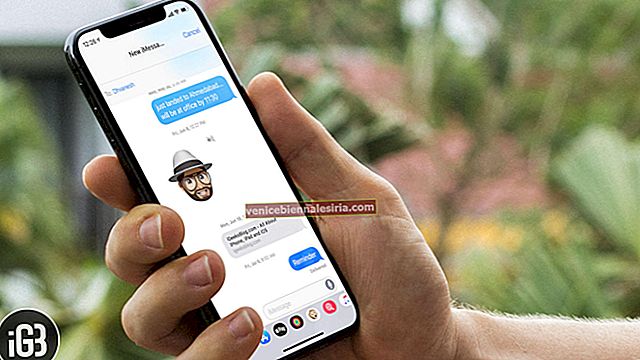Warna pada paparan iPhone saya kelihatan seperti diputarbelitkan sepenuhnya. Saya mula tertanya-tanya apa yang salah dengan skrin dan mengapa ia kelihatan kabur. Tetapi ketika terlalu banyak perkara yang tidak menguntungkan mula terlintas di dalam fikiran saya, salah satu ciri Kebolehcapaian yang sangat menarik adalah kebijaksanaan.
Saya mematikan ciri yang disebutkan di atas, dan penyelewengan skrin segera diperbaiki. Semasa saya bertanya mengenai masalah ini, isteri saya memberitahu bahawa malaikat kecil itu sangat ingin membuat perubahan pada aplikasi Tetapan. Saya tidak dapat mengatakannya dengan pasti, tetapi punca masalah anda mungkin agak serupa dengan masalah saya.
Cara Memperbaiki Penyelewengan Warna pada iPhone atau iPad
Pastikan Penapis Warna Dimatikan atau Laraskan Dengan Sempurna
iOS membolehkan anda menapis warna peranti anda. Berdasarkan kemudahan anda, anda boleh memilih penapis lain untuk meningkatkan tontonan anda. Sebagai contoh, jika mata anda nampak warna terang terlalu keras, anda mempunyai pilihan untuk memilih Greyscale. Selain itu, anda boleh memilih untuk meningkatkan intensiti dan rona penapis.
Langkah 1. Buka aplikasi Tetapan pada peranti iOS anda → Ketuk Aksesibiliti .
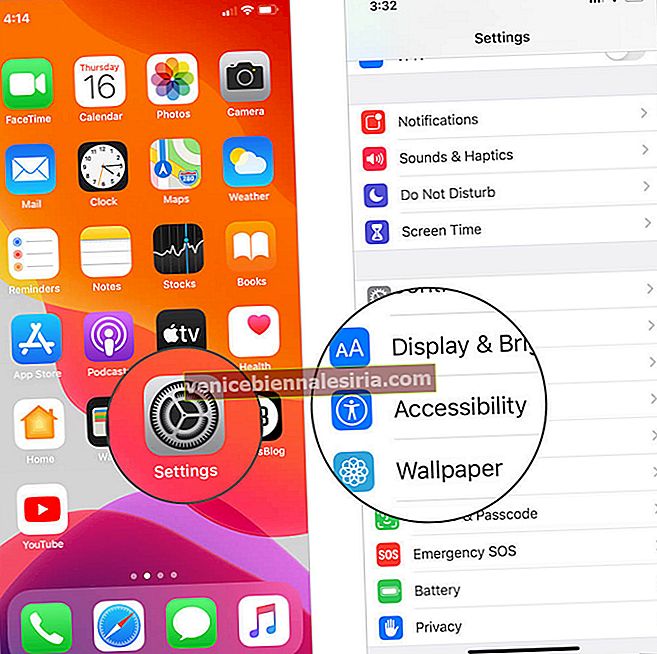 Langkah # 2. Selanjutnya, ketuk Paparan Akomodasi → Ketuk pada Penapis warna.
Langkah # 2. Selanjutnya, ketuk Paparan Akomodasi → Ketuk pada Penapis warna.

Langkah # 3. Matikan suis di sebelah Penapis Warna.

Catatan: Sekiranya anda ingin menggunakan ciri ini pada peranti anda, pastikan untuk menyesuaikan penapis dengan ideal. Untuk mengetahui lebih lanjut mengenai penapis warna, baca panduan lengkap ini.
Sekarang, periksa warna pada peranti anda akan muncul dengan betul. Sekiranya sudah kembali ke bentuk biasa, hore! Sekiranya belum kembali normal, teruskan ke penyelesaian seterusnya.
Memaksa Memulakan Semula iPhone Anda
Saya mengesyorkan anda untuk mencuba dua penyelesaian. Pertama, lakukan tetapan semula keras kerana ia adalah penyelesaian yang dipercayai untuk menyelesaikan masalah seperti ini.
Pada iPhone 8/8 Plus dan iPhone X anda: Tekan dan lepaskan butang kelantangan naik dengan cepat, tekan dan lepaskan butang kelantangan turun dengan cepat. Kemudian, tekan dan tahan butang sisi sehingga anda melihat logo Apple.

Pada iPhone 7/7 Plus anda: Tekan dan tahan butang sisi dan butang kelantangan serentak.

Pada iPhone 6s / SE atau peranti dan iPad terdahulu: Tekan dan tahan butang Utama dan butang sisi secara serentak.

Selepas peranti anda dimulakan semula, masalahnya akan hilang. Tetapi jika tidak ada kelonggaran, menetapkan semula peranti anda ke lalai kilang boleh dicuba. Apa yang dilakukannya pada dasarnya adalah membersihkan semua tetapan yang ada termasuk kata laluan Wi-Fi dan maklumat masuk laman web. Walaupun begitu, media dan data anda tetap selamat.
Tetapkan Semula Semua Tetapan pada iPhone atau iPad
Langkah 1. Ketuk Tetapan → Ketuk Umum → Ketuk Tetapkan Semula.

Langkah # 2. Ketuk Tetapkan Semula Semua Tetapan → Masukkan Kod Laluan iPhone anda dan sahkan.

Saya cukup yakin bahawa anda akan dapat mengatasi masalah ini setelah ditetapkan semula kilang. Walau bagaimanapun, jika masalah ini terus merebak pada peranti anda, masih ada beberapa lagi muslihat yang perlu dilakukan.
Kemas kini iOS pada Peranti Anda
Sering kali, anda dapat menghilangkan masalah lain hanya dengan mengemas kini perisian pada peranti anda. Hampir setiap kemas kini iOS dilengkapi dengan banyak perbaikan bug dan peningkatan prestasi. Oleh itu, akan lebih baik untuk memberikannya peluang juga.
Catatan: Pastikan peranti anda disambungkan ke Wi-Fi dan sekurang-kurangnya 50% bateri.
Langkah 1. Buka aplikasi Tetapan pada iPhone anda → Ketuk Umum.
Langkah # 2. Sekarang, ketik Kemas kini Perisian.
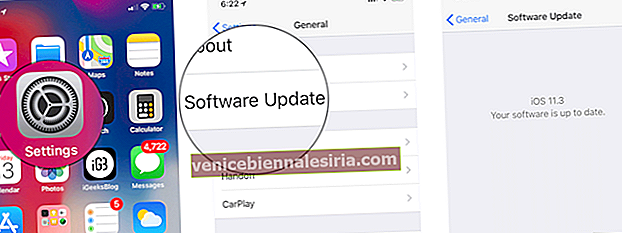
Sekiranya terdapat kemas kini yang menunggu anda, muat turun dan pasangnya.
Langkah Radikal Yang Mungkin Datang ke Penyelamat Anda
Walaupun saya yakin anda mungkin tidak perlu sampai sejauh ini, saya tidak dapat menolak kemungkinan berhenti. Dalam situasi seperti ini, ada tiga penyelesaian yang harus anda pertimbangkan kerana mereka dapat menyingkirkan masalah tersebut jika berkaitan dengan perisian. Dan yang pertama di antaranya adalah untuk pemulihan. Hanya jika ia tidak memberikan hasil yang diinginkan, anda harus mencuba bantuan Recovery atau DFU Mode.
- Cara Memasukkan iPhone dalam Mod DFU
Hubungi Sokongan Apple, Sekiranya Tidak Ada Yang Berfungsi…
Sekiranya tidak ada penyelesaian yang disebutkan di atas yang mengklik untuk anda, skrin mungkin rosak, atau mungkin terdapat beberapa masalah perkakasan pada iPhone anda. Dalam kes ini, anda harus segera menghubungi Sokongan Aplikasi.
Mengakhiri
Meneka, anda akhirnya dapat menyelesaikan masalah tersebut. Adakah anda ingin memberitahu kami mengenai penyelesaian yang sesuai untuk anda? Selain itu, jika anda mengetahui helah lain untuk memperbaikinya, beritahu kami di bawah di komen.
Anda mungkin juga mahu membaca catatan ini:
- Petua Elakkan Masalah Burn-in pada iPhone
- Wi-Fi Tidak Berfungsi pada iPhone
- Petua Mempercepat ID Wajah di iPhone
- Cara Menetapkan Semula ID Wajah di iPhone







![Permainan Penembak Ruang Terbaik untuk iPhone dan iPad [Edisi 2021]](https://pic.venicebiennalesiria.com/wp-content/uploads/blog/887/BABGM74DC1pic.jpg)